Inleiding
In dit document wordt het scenario beschreven voor het upgraden en oplossen van problemen met de lokale upgrade Cisco Secure Web Appliance (SWA), Email Security Appliance (ESA).
Achtergrondinformatie
Als gevolg van versiebeperkingen of intern beleid dat leidt tot beperkte toegang tot internet voor veilige e-mail en Web Management Appliance (SMA), biedt Cisco een alternatieve oplossing om het upgrade-image te downloaden en het toestel lokaal te upgraden.
Voorwaarden
Cisco raadt kennis van de volgende onderwerpen aan:
- Toegang tot SWA, ESA, SMA.
Gebruikte componenten
Dit document is niet beperkt tot specifieke software- en hardware-versies.
De informatie in dit document is gebaseerd op de apparaten in een specifieke laboratoriumomgeving. Alle apparaten die in dit document worden beschreven, hadden een opgeschoonde (standaard)configuratie. Als uw netwerk live is, moet u zorgen dat u de potentiële impact van elke opdracht begrijpt.
Lokale upgrade
Stap 1. Download het gewenste versie-upgradepakketbestand.
Stap 1.1. Navigeer om een lokale upgrade-image op te halen
Stap 1.2. Voer de bijbehorende serienummers in voor fysieke apparaten of Virtual License Number (VLN) en Model for virtual appliances.

Opmerking: U kunt de serienummers scheiden met komma's als er meer dan één is.
Stap 1.3. Voer in de Base Release Tag de huidige versie van het toestelveld in dit formaat in:
Voor SWA: coeus-x-x-x-xxx (voorbeeld: coeus-15.0.0-355)
Voor ESA: phoebe-x-x-xxx (Voorbeeld: phoebe-15-0-0-104)
Voor SMA: zeus-x-x-x-xxx (voorbeeld: zeus-15-0-0-334)
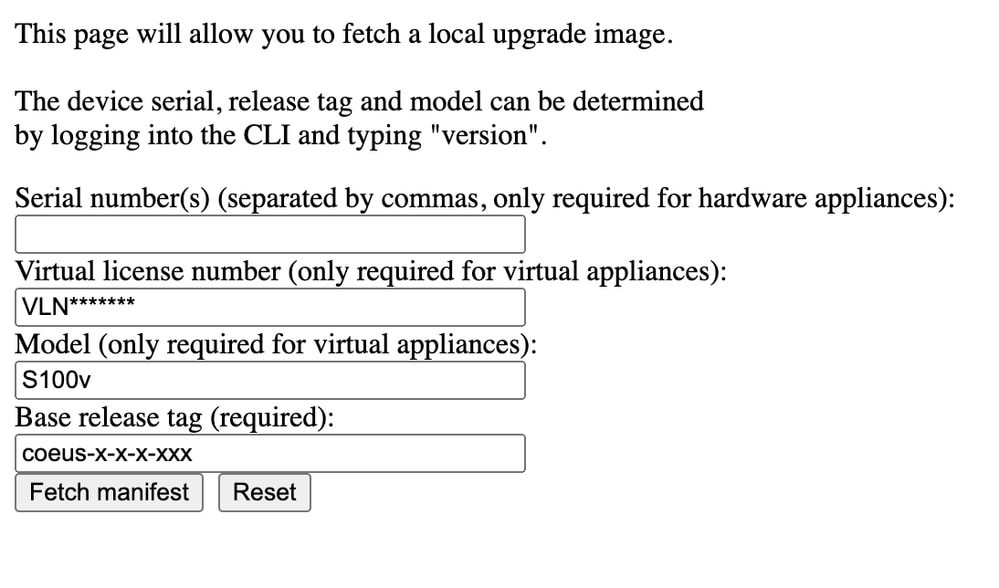 Afbeelding - Voer de huidige toestelgegevens in
Afbeelding - Voer de huidige toestelgegevens in

Tip: Als u de VLN van virtuele apparaten wilt vinden, kunt u de opdracht "showlicense" gebruiken vanuit de Command Line Interface (CLI).
Stap 1.4. Klik op manifest ophalen om de lijst met beschikbare upgrades weer te geven.
Stap 1.5. Download de gewenste versie.
Stap 2. Pak het gedownloade bestand uit en kopieer het naar uw webserver.
Stap 3. Controleer of het bestand coeus-x-x-xxx.xml en de directorystructuur toegankelijk zijn vanaf uw SWA-toestel
asyncos/coeus-x-x-x-xxx.xml/app/default/1
asyncos/coeus-x-x-x-xxx.xml/distroot/default/1
asyncos/coeus-x-x-x-xxx.xml/hints/default/1
asyncos/coeus-x-x-x-xxx.xml/scannerroot/default/1
asyncos/coeus-x-x-x-xxx.xml/upgrade.sh/default/1
Stap 4. Navigeer naar Systeembeheer >Upgrade- en updateinstellingen en kies Updateinstellingen bewerken.
Stap 5. Selecteer Lokale updateservers en voer de volledige URL in voor het manifest-bestand http://YourWebserverAddress/asyncos/coeus-14-5-1-008.xml

Opmerking: het Manifest-bestand is het .xml-bestand in de map asyncos
Stap 6. Kies in de configuratie Update Servers (images) de optie Local Update Servers. Wijzig de instellingen van de Base-URL (IronPort AsyncOS-upgrades) naar de lokale upgradeserver en het juiste poortnummer.

Opmerking: Als uw webserver is geconfigureerd voor verificatie, kunt u de referenties instellen in het gedeelte Verificatie.
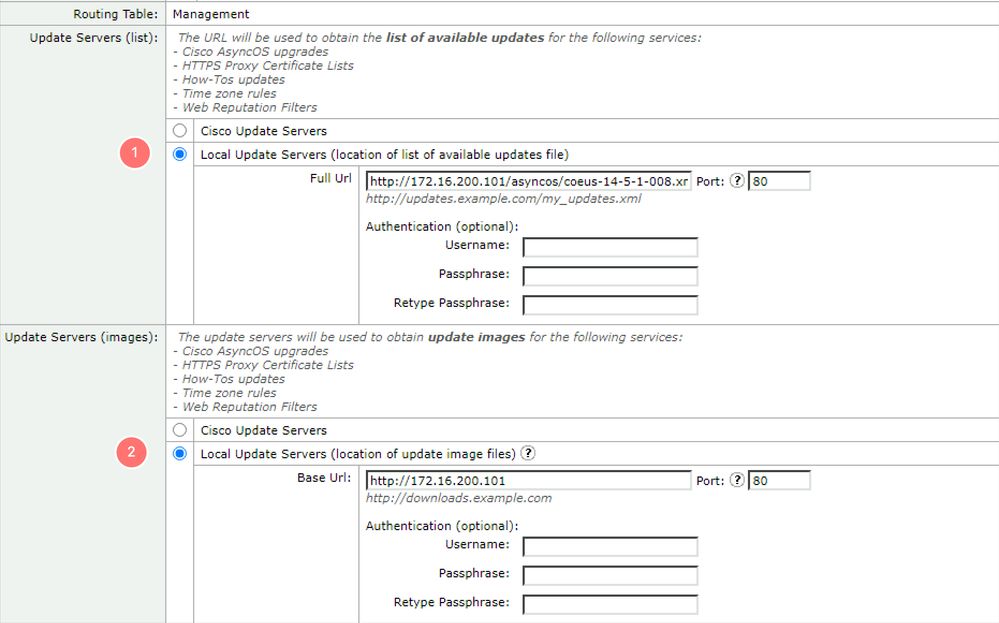
Stap 7. Verzenden en vastleggen van wijzigingen.
Stap 8. Klik op Upgradeopties om de lijst met beschikbare versies weer te geven.
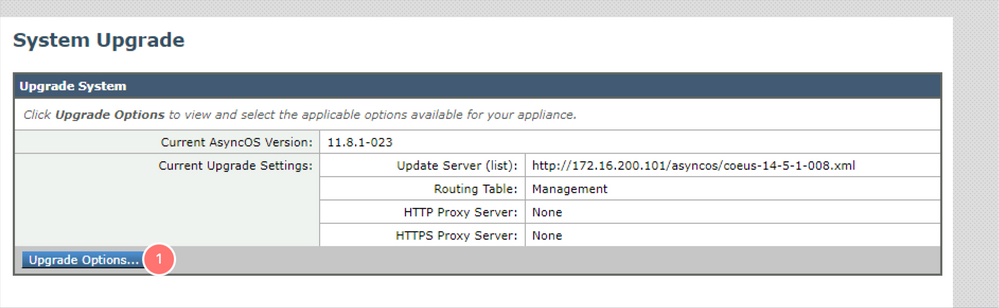
Stap 9. Kies de gewenste versie en klik op "Doorgaan":
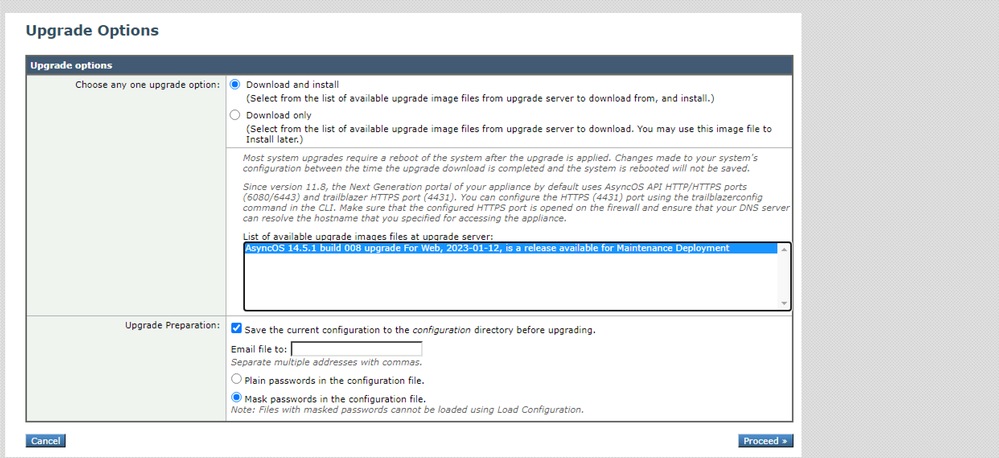
Stap 10. Controleer de instructies op de pagina Systeemupgrade.
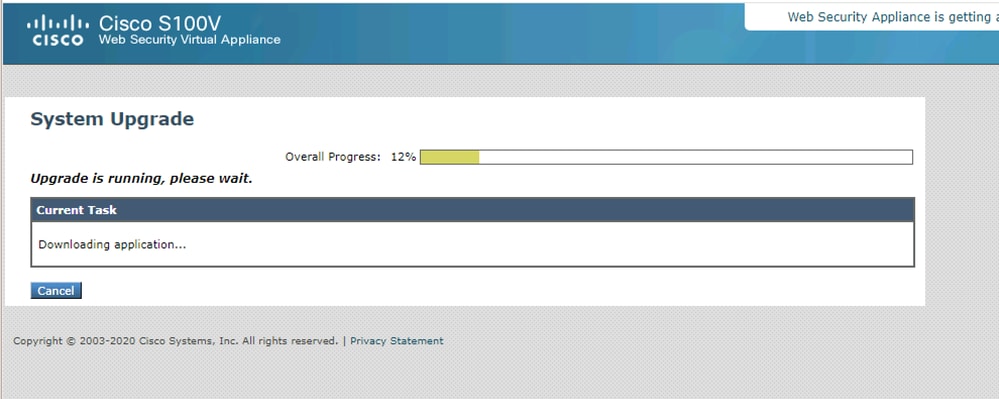
Problemen oplossen
u kunt de upgradelogs bekijken vanuit CLI > grep > het nummer kiezen dat is gekoppeld aan de upgradelogs
Hier is een voorbeeld van een succesvolle upgrade:
Wed Feb 18 04:08:12 2024 Info: Begin Logfile
Wed Feb 18 04:08:12 2024 Info: Version: 11.8.1-023 SN: 420D8120350A5CB03F1E-EEE6300DA0C4
Wed Feb 18 04:08:12 2024 Info: Time offset from UTC: 3600 seconds
Wed Feb 18 05:18:10 2024 Info: The SHA of the file hints is 5a9987847797c9193f8d0ba1c7ad6270587bcf82f1c1f783c0e36034781a026b239c8f3fe8d8ddb8e5480100bedfa41a
Wed Feb 18 05:18:10 2024 Info: Download and installation of AsyncOS 14.5.1 build 008 upgrade For Web, 2023-01-12, is a release available for Maintenance Deployment started
Wed Feb 18 05:18:10 2024 Info: The SHA of the file upgrade.sh is 41da10da137bb9a7633a5cede9636de239907f39eeb28e5bd049da6b365b589264f67f9a242ff9b8b46da5d83367acde
Kan manifest niet downloaden
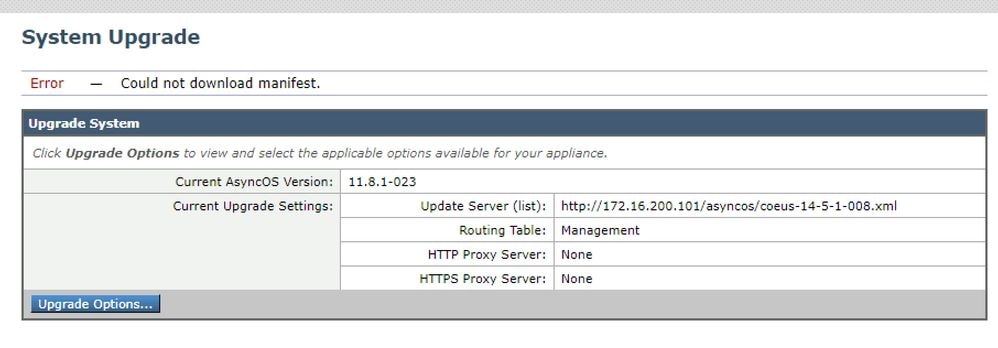
U moet ervoor zorgen dat SWA toegang heeft tot de bestanden in de webserver. Als u de connectiviteit wilt controleren, kunt u de opdracht curl gebruiken vanuit de CLI.

Opmerking: wanneer u Direct kiest, test SWA de connectiviteit van het besturingssysteem en niet de proxyservice.
SWA_CLI> curl
Choose the operation you want to perform:
- DIRECT - URL access going direct
- APPLIANCE - URL access through the Appliance
[]> direct
Do you wish to choose particular interface of appliance?
[N]>
Enter URL to make request to
[]> http://172.16.200.101/asyncos/coeus-14-5-1-008.xml
Downloaden upgradelijst mislukt

Controleer eerst de connectiviteit tussen SWA en de upgradeserver en u kunt de opdracht curl gebruiken zoals vermeld.
Als de connectiviteit goed was, controleer dan het VLN- of serienummer van het manifeste bestand om er zeker van te zijn dat ze hetzelfde zijn als het apparaat. u kunt het .xml-bestand openen en zoeken naar <keys> tag.
Downloadfout, Upgrade afgesloten zonder succes
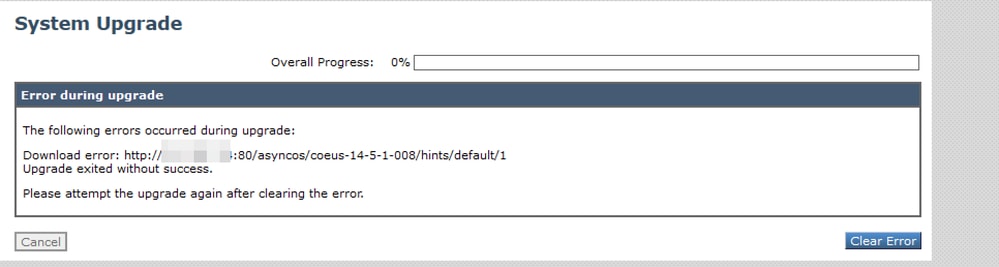
Zorg ervoor dat u de rechten op uw webserver correct hebt geconfigureerd.
Gerelateerde informatie
Als ik probeer te upgraden, waarom krijg ik dan de foutlijst voor het downloaden van een upgrade. "Fout bij uitvoeren van upgrade: I/O-fout"? - Cisco
Upgradeproces voor Secure Web Appliance - Cisco
E-mailbeveiligingstoestel (ESA) upgraden met GUI of CLI - Cisco


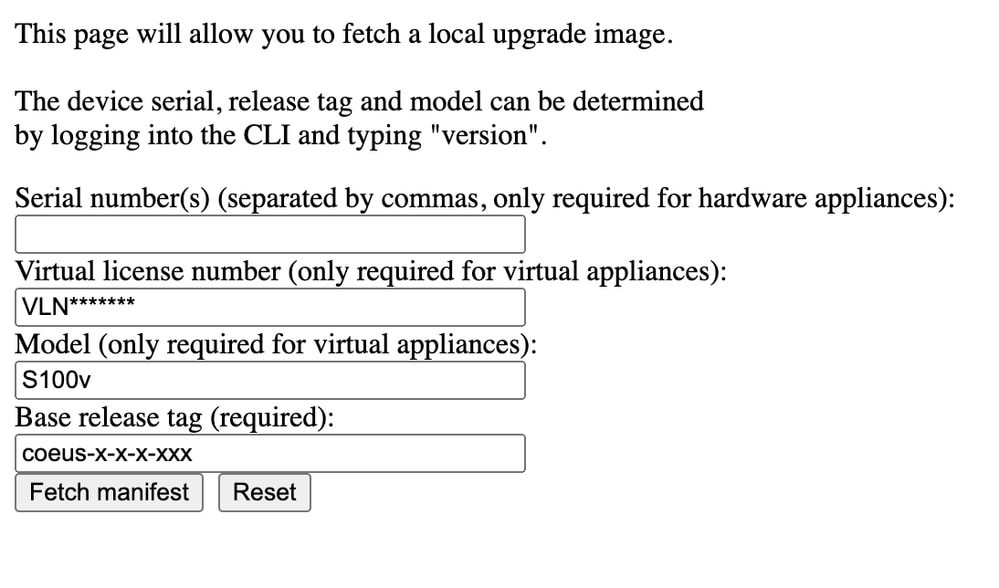

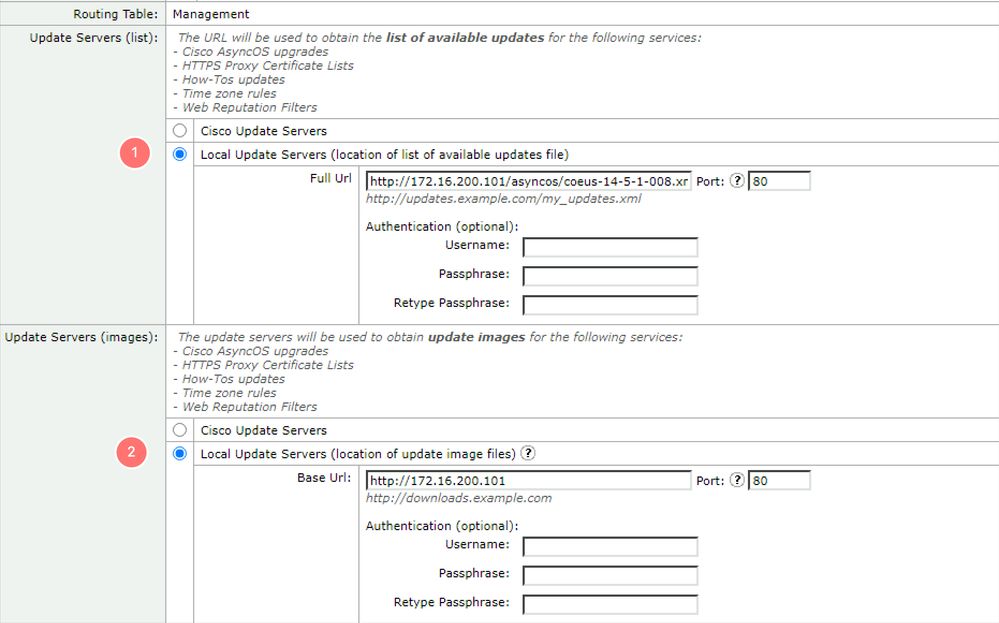
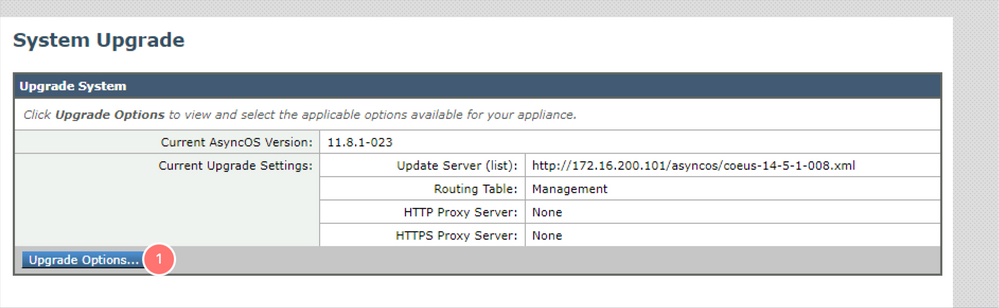
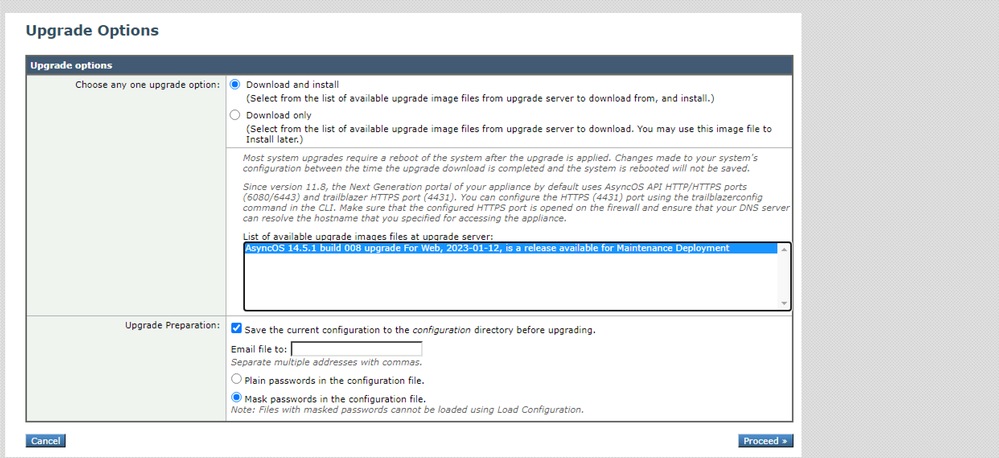
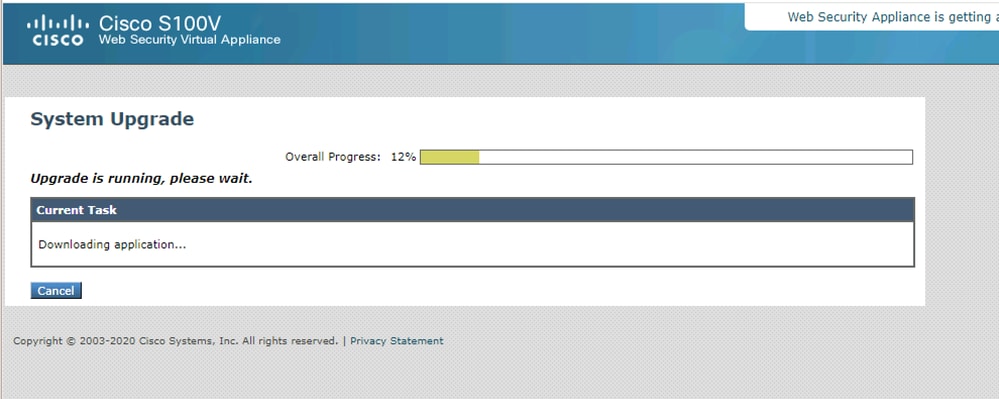
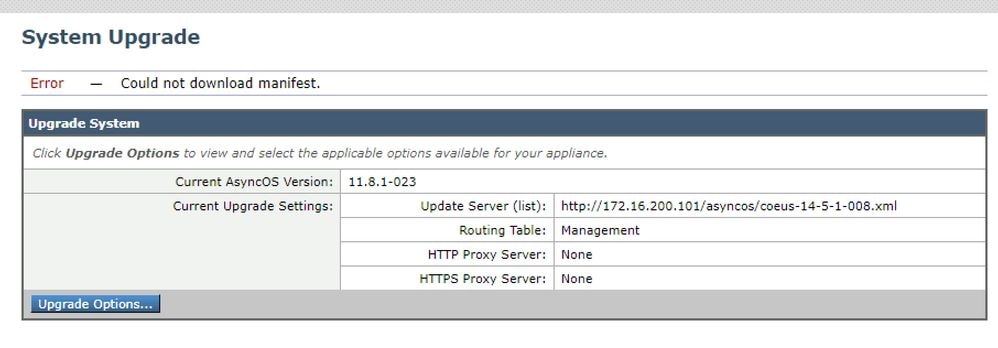

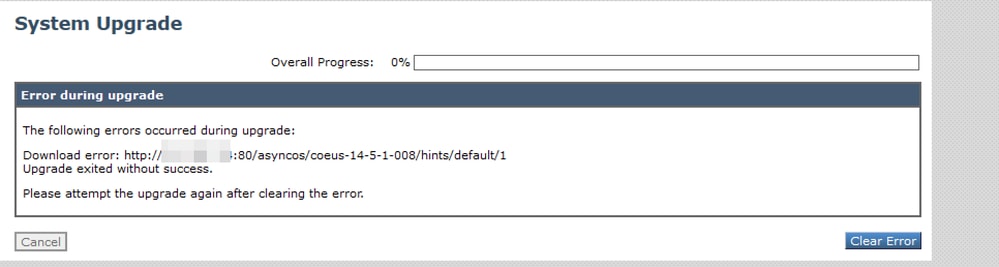
 Feedback
Feedback